
дЇМйЗНгГ≠гВ∞гВ§гГ≥гБЂеЫ∞гБ£гБ¶гБДгВЛдЇЇењЕи¶Л
жЬАзµВжЫіжЦ∞ [2015еєі2жЬИ20жЧ•]
гБУгБЃи®ШдЇЛеЖЕгБЂгБѓеЇГеСКгГ™гГ≥гВѓгБМеРЂгБЊгВМгБ¶гБДгБЊгБЩгАВ
пЉЉпЉЉгБ©гБЖгБЛгГХгВ©гГ≠гГЉгВТгБКй°ШгБДгБЧгБЊгБЩвА¶пЉПпЉП
гВ≠гГЉгГѓгГЉгГЙпЉЪ0000docomo, 0001docomo, Android, docomo Wi-Fi, iPhone, Windows, гГЙгВ≥гГҐ, гГ≠гВ∞гВҐгВ¶гГИ,
< гБУгБЃи®ШдЇЛгВТгВЈгВІгВҐ >
docomo Wi-FiгБМдЇМйЗНгГ≠гВ∞гВ§гГ≥гБЂгБ™гБ£гБЯжЩВгБЃеѓЊеЗ¶жЦєж≥ХгАБдЄАжТГгГ≠гВ∞гВҐгВ¶гГИжЦєж≥ХгБІгБЩгАВ

вЖУгБІгГ≠гВ∞гВҐгВ¶гГИгБ®дЇМйЗНгГ≠гВ∞гВ§гГ≥гБЂгБ§гБДгБ¶и©≥зі∞гВТжЫЄгБДгБ¶гБДгБЊгБЩгБМгАБгВПгБЛгВЛдЇЇеРСгБСгБЂеЕИгБЂгГЙгВ≥гГҐWi-FiгБЃдЄАжТГгГ≠гВ∞гВҐгВ¶гГИURLгБ®QRгВ≥гГЉгГЙжЫЄгБДгБ¶гБКгБНгБЊгБЩгАВ
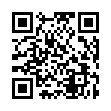
вЖРгБЃQRгВ≥гГЉгГЙгВТгВєгГЮгГЫгБ™гБ©гБІи™≠гБњеПЦгВЛгБЛгГ™гГ≥гВѓгБЛгВЙзЫіжО•гВҐгВѓгВїгВєгВТгБ©гБЖгБЮгАВ
вЗТ http://logout.m-zone.jp
гБЭгВВгБЭгВВдЇМйЗНгГ≠гВ∞гВ§гГ≥гБ¶пЉЯ
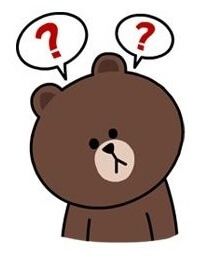
и®АиСЙйАЪгВКгАБ1гБ§гБЃгВҐгВЂгВ¶гГ≥гГИгБІ2гБ§дї•дЄКеРМжЩВгБЂгГЙгВ≥гГҐWi-FiгБЂгГ≠гВ∞гВ§гГ≥гБЩгВЛгБ®гБДгБЖгБУгБ®гБІгБЩгАВ
гАМ0001docomoгАНгБ®гБДгБЖжЦ∞гБЧгБДгГЙгВ≥гГҐWi-FiгБЃгБКгБЛгБТгБІжЦ∞гБЧгБДзЂѓжЬЂгБ™гБ©гБѓdocomo Wi-FiгБЃеЬПеЖЕгБЂеЕ•гВЛгБ®иЗ™еЛХзЪДгБЂзєЛгБМгВЛгВИгБЖгБЂгБ™гВКгБ®гБ£гБ¶гВВдЊњеИ©гБЂгБ™гВКгБЊгБЧгБЯгАВ
гБМгАБгБЭгБЃгБКгБЛгБТгБІдїЦгБЃзЂѓжЬЂгВДгГСгВљгВ≥гГ≥гБ™гБ©гБЛгВЙгАМ0000docomoгАНгБЂжО•зґЪгБЧгБЂгБДгБ£гБЯгБ®гБНгБЂгАМдЇМйЗНгГ≠гВ∞гВ§гГ≥гБѓгБІгБНгБЊгБЫгВУгАВгАНгБ®гБДгБЖгВ®гГ©гГЉгБМеҐЧгБИгБЯгБУгБ®гВВдЇЛеЃЯгАВгАВ
иЗ™еИЖзЪДгБЂгБѓгГЙгВ≥гГҐWi-FiгБЂдїКгБѓзєЛгБДгБІгБДгБ™гБДгБЃгБЂгБ™гББгАВгАВгБ®гБДгБЖгБУгБ®гБМгБВгВКгБЊгБЩгАВ
дЇМйЗНгГ≠гВ∞гВ§гГ≥гБѓ0001docomoгБ®0000docomoгБ®гБДгБ£гБЯзХ∞гБ™гВЛSSIDгБІгВВеРМжЩВгБЂеРМгБШIDгБІгГ≠гВ∞гВ§гГ≥гБЧгВИгБЖгБ®гБЩгВЛгБ®зЩЇзФЯгБЧгБЊгБЩгАВ
гВВгБ°гВНгВУ0000docomoгБ®0000docomoгВТеРМжЩВгБІгВВгГАгГ°гБІгБЩгАВ
дЇМйЗНгГ≠гВ∞гВ§гГ≥гБЃгВ®гГ©гГЉжЦЗвЖУ
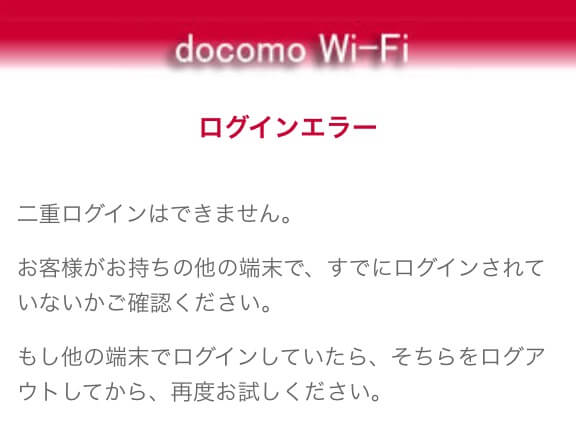
гБУгВУгБ™жЩВгБѓгВєгГЮгГЫгВДгГСгВљгВ≥гГ≥гБЃWi-FiгВТOFFгБЂгБЩгВЛгБ†гБСгБІгБѓгГАгГ°гБІгАБдЄАеЇ¶гГЙгВ≥гГҐWi-FiгБЛгВЙгБ©гБ°гВЙгБЛгБЃзЂѓжЬЂгВТгГ≠гВ∞гВҐгВ¶гГИгБЩгВЛењЕи¶БгБМгБВгВКгБЊгБЩгАВ
гБУгБУгБМйЭҐеАТгБПгБХгБДйГ®еИЖгБІгБЩгАВ
гБУгБЃгВ®гГ≥гГИгГ™гБІгБѓдЄАжТГгБІгГ≠гВ∞гВҐгВ¶гГИгБЩгВЛжЦєж≥ХгБ®дЇМйЗНгГ≠гВ∞гВ§гГ≥гБМи°®з§ЇгБХгВМгБ¶гБЧгБЊгБ£гБЯжЩВгБЃеѓЊеЗ¶жЦєж≥ХгВТжЫЄгБДгБ¶гБДгБЊгБЩгАВ
docomo Wi-FiгБМдЇМйЗНгГ≠гВ∞гВ§гГ≥гБЂгБ™гБ£гБЯжЩВгБЃеѓЊеЗ¶жЦєж≥Х
гБ©гБ°гВЙгВТзєЛгБОгБЯгБДгБЛгВТж±ЇгВБгБ¶зЙЗжЦєгВТгГ≠гВ∞гВҐгВ¶гГИ

еАЛдЇЇзЪДгБЂгБЛгВВгБЧгВМгБЊгБЫгВУгБМгАБгБУгБЃгГЙгВ≥гГҐWi-FiгБЃдЇМйЗНгГ≠гВ∞гВ§гГ≥гБМзЩЇзФЯгБЩгВЛдЄАзХ™гБЃгВ±гГЉгВєгБѓвЖУ
гГЙгВ≥гГҐWi-FiгВТе•СзіДгБЧгБ¶гБДгВЛгВєгГЮгГЫгВТжМБгБ£гБ¶гБДгБ¶гАБгГЙгВ≥гГҐWi-FiгБЃеЕ•гВЛгБКеЇЧгБЂгБДгБ£гБ¶гГСгВљгВ≥гГ≥гВТйЦЛгБП
вЖУ
гГСгВљгВ≥гГ≥гБМ0000docomoгБЂжО•зґЪгБЧгБЂгБП
вЖУ
гВєгГЮгГЫгБМ0001docomoгБЂиЗ™еЛХзЪДгБЂжО•зґЪгБХгВМгБ¶гБДгВЛгБЃгБІгГСгВљгВ≥гГ≥еБігБІдЇМйЗНгГ≠гВ∞гВ§гГ≥гБ®и°®з§ЇгБХгВМгБ¶зєЛгБМгВЙгБ™гБД
гБЃгГСгВњгГЉгГ≥гАВ
гБУгБЃе†іеРИгАБиЗ™еИЖзЪДгБЂгБѓгВєгГЮгГЫеБігБЃWi-FiгВТеИЗгБ£гБ¶гГСгВљгВ≥гГ≥гВТгГЙгВ≥гГҐWi-FiгБЂзєЛгБТгБЯгБДгБ®гБДгБЖи®≥гБІгБЩгАВ
гВєгГЮгГЫгБЃгГЦгГ©гВ¶гВґгБІгГЙгВ≥гГҐWi-FiгБЛгВЙгГ≠гВ∞гВҐгВ¶гГИгБЩгВЛ
гБ®гБДгБЖгБУгБ®гБІгГЙгВ≥гГҐWi-FiгБМеД™еЕИгБХгВМгБ¶гБДгВЛгВєгГЮгГЫеБігБЛгВЙвЖУгБЃгГ≠гВ∞гВҐгВ¶гГИгБЃURLгВТгВѓгГ™гГГгВѓгБЧгБЊгБЩгАВ
дЄАжТГгГ≠гВ∞гВҐгВ¶гГИURL

дЄАжТГгБІгГ≠гВ∞гВҐгВ¶гГИгБЧгБЯгБДе†іеРИгБѓвЖУ
вЗТ http://logout.m-zone.jp
гБУгБЃURLгБЂгВҐгВѓгВїгВєгБЧгБ¶гВВгБЖгБЊгБПгГ≠гВ∞гВҐгВ¶гГИгБІгБНгБ™гБЛгБ£гБЯгБ®гБДгБЖе†іеРИгБѓ
TOPгГЪгГЉгВЄгБЛгВЙгГ≠гВ∞гВҐгВ¶гГИгГ™гГ≥гВѓгВТгВњгГГгГЧ
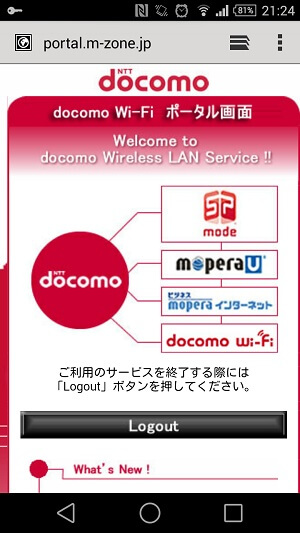
дЄАжТГгГ≠гВ∞гВҐгВ¶гГИгБМгБЖгБЊгБПгБДгБЛгБ™гБЛгБ£гБЯе†іеРИгБѓгАБвЖУгБЃURLгБЂгВҐгВѓгВїгВєгБЧгБ¶гАМLogoutгАНгГЬгВњгГ≥гВТгВњгГГгГЧгБЧгБЊгБЩгАВ
вЗТ http://portal.m-zone.jp
WI-FiгВТOFFгБЂ
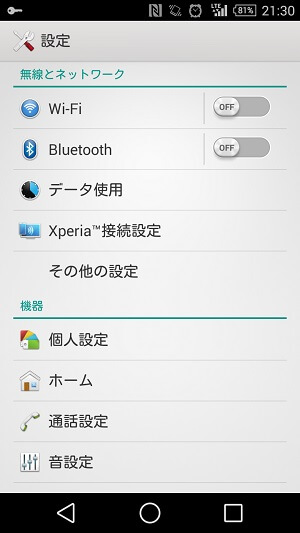
гВєгГЮгГЫгБЃе†іеРИгАБзД°дЇЛгБЂгГ≠гВ∞гВҐгВ¶гГИгБМзµВгВПгБ£гБЯеЊМгВВзЂѓжЬЂгБЃWi-FiгБМONгБЂгБ™гБ£гБ¶гБДгВЛгБ®0001docomoгБЂзєЛгБОгБЂгБДгБУгБЖгБ®гБЧгБЊгБЩгАВ
гБ™гБЃгБІзЂѓжЬЂгБЃWi-FiгВТOFFгБЂгБЧгБ°гВГгБДгБЊгБЧгВЗгБЖгАВ
гВВгБЖдЄАжЦєгБЃзЂѓжЬЂгБІгГЙгВ≥гГҐWi-FiгБЂжО•зґЪгБЩгВЛ
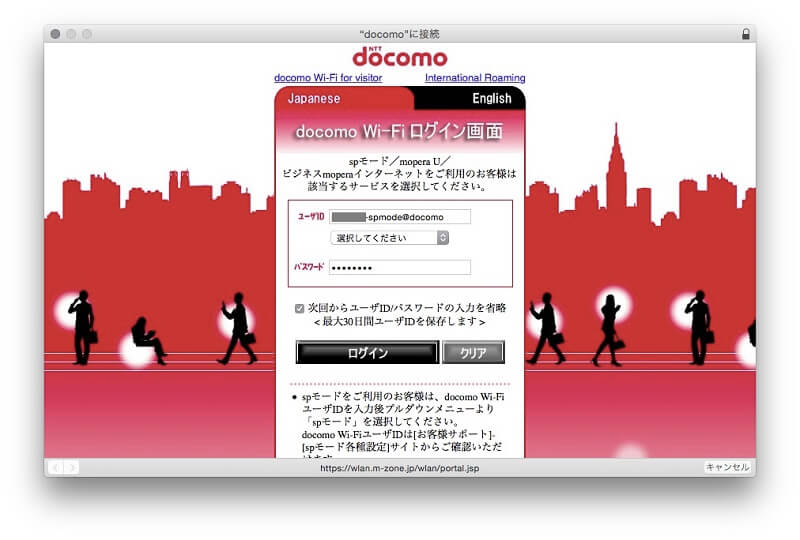
дїКеЫЮгБѓиЗ™еИЖгБЃMacbookгБЛгВЙзєЛгБДгБІгБњгБЊгБЧгБЯгАВ
0000docomoгБЂжО•зґЪгБХгВМгВЛгБ®иЗ™еЛХзЪДгБЂвЖСгБЃгВИгБЖгБ™гГ≠гВ∞гВ§гГ≥зФїйЭҐгБМи°®з§ЇгБХгВМгБЊгБЩгАВ
пЉИдЄАеЇ¶жО•зґЪгБЧгБЯгБУгБ®гБМгБВгВЛе†іеРИпЉЙ
гГЙгВ≥гГҐWi-FiгБЃIDгБ®гГСгВєгГѓгГЉгГЙгВТеЕ•еКЫгБЧгБЊгБЩгАВ
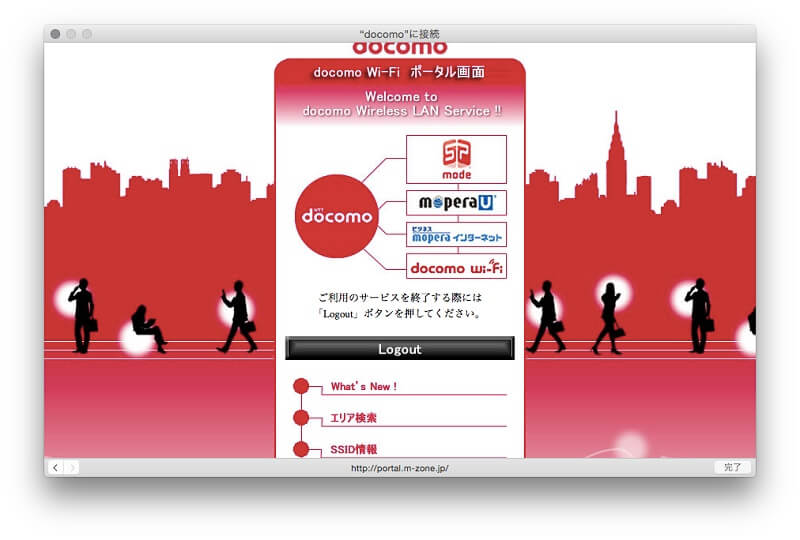
гБУгБЖгБ™гВМгБ∞гГ≠гВ∞гВ§гГ≥жИРеКЯгБ®гБ™гВКгБЊгБЩгАВ
гБУгВМгБІгГНгГГгГИгБІгБНгБ°гВГгБДгБЊгБЩгАВ
гБ°гБ™гБњгБЂгГСгВљгВ≥гГ≥гВТеИЗгБ£гБ¶гВєгГЮгГЫгБЃWi-FiгВТеЖНеЇ¶ONгБЂгБЩгВМгБ∞0001docomoгБЂеѓЊгБЧгБ¶гБѓгВєгГЮгГЫгБѓзЙєгБЂдљХгВВгБЩгВЛгБУгБ®гБ™гБПеЖНеЇ¶жО•зґЪгБЧгБ¶гБПгВМгБЊгБЩгАВ
0001docomoгБЂгВИгБ£гБ¶йІЕгВДгБКеЇЧгБ™гБ©гБІеЛЭжЙЛгБЂгВєгГЮгГЫгБМWi-FiгБІйАЪдњ°гБЧгБ¶гБПгВМгВЛгБ®гБДгБЖдЊњеИ©гБ™дЄЦгБЃдЄ≠гАВ
гБІгВВ0000docomoгБ™гБ©гБ®дљµзФ®гБЧгВИгБЖгБ®жАЭгБЖгБ®гБ°гВЗгБ£гБ®йЭҐеАТгБПгБХгБДгБІгБЩгАВ
гГЙгВ≥гГҐWi-FiгВТPCгБІдљњгБЖгВИгБЖгБ™дЇЇгБѓгГ≠гВ∞гВҐгВ¶гГИжЦєж≥ХгВТи¶ЪгБИгБ¶гБКгБДгБЯжЦєгБМгГ©гВѓгГБгГ≥гБІгБ£гБЩгАВ
< гБУгБЃи®ШдЇЛгВТгВЈгВІгВҐ >
пЉЉпЉЉгБ©гБЖгБЛгГХгВ©гГ≠гГЉгВТгБКй°ШгБДгБЧгБЊгБЩвА¶пЉПпЉП
гБУгБЃdocomo Wi-FiгБМдЇМйЗНгГ≠гВ∞гВ§гГ≥гБЂгБ™гБ£гБЯжЩВгБЃеѓЊеЗ¶жЦєж≥ХпЉЖдЄАжТГгГ≠гВ∞гВҐгВ¶гГИжЦєж≥ХгБЃжЬАзµВжЫіжЦ∞жЧ•гБѓ2015еєі2жЬИ20жЧ•гБІгБЩгАВ
и®ШдЇЛгБЃеЖЕеЃєгБЂе§ЙеМЦгВДгБФжМЗжСШгБМгБВгВКгБЊгБЧгБЯгВЙеХПгБДеРИгВПгБЫгГХгВ©гГЉгГ†гБЊгБЯгБѓusedoorгБЃTwitterгБЊгБЯгБѓusedoorгБЃFacebookгГЪгГЉгВЄгВИгВКгБФйА£зµ°гБПгБ†гБХгБДгАВ
и®ШдЇЛгВТжЫЄгБПгГ§гГЂж∞ЧгБМеЗЇгВЛгБЃгБІгГХгВ©гГ≠гГЉгВИгВНгБЧгБПгБКй°ШгБДгБЧгБЊгБЩm(._.)m

























